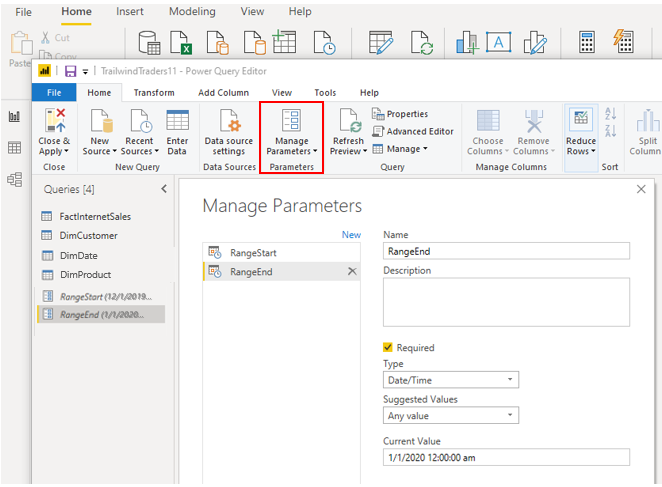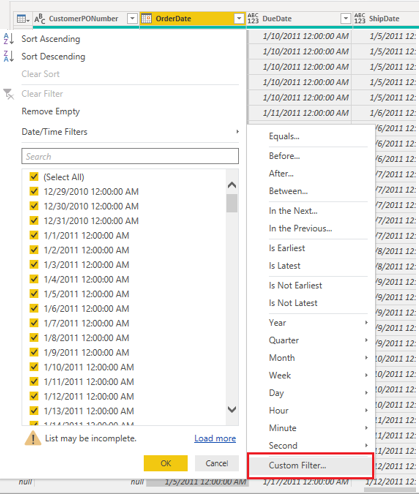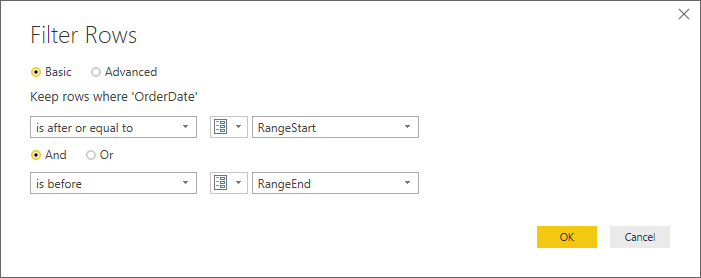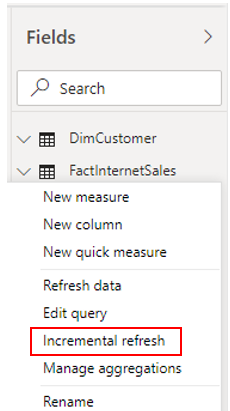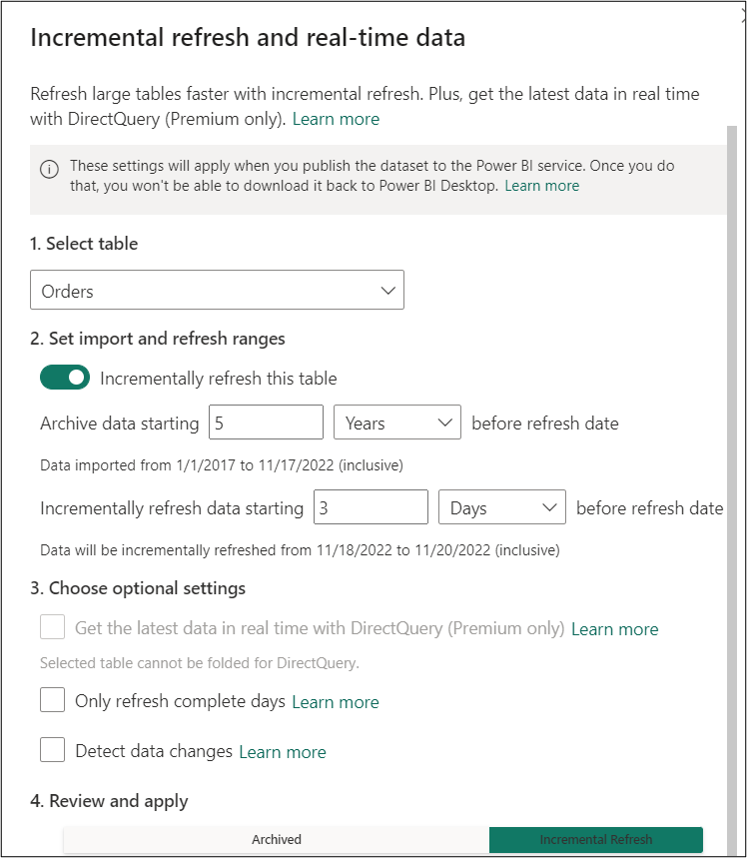Configurare le impostazioni di aggiornamento incrementale
La funzionalità di aggiornamento incrementale in Power BI è una funzionalità molto diffusa perché consente di aggiornare rapidamente modelli semantici di grandi dimensioni e con la frequenza necessaria, senza dover ricaricare i dati cronologici ogni volta.
Avviso
L'aggiornamento incrementale deve essere usato solo su origini dati e query che supportano la riduzione della query. Se la riduzione della query non è supportata, l'aggiornamento incrementale potrebbe compromettere l'esperienza utente perché, mentre continuerà a eseguire le query per le partizioni pertinenti, eseguirà il pull di tutti i dati, potenzialmente più volte.
In passato era necessario codice complesso per eseguire gli aggiornamenti incrementali, ma ora è possibile definire i criteri di aggiornamento all'interno di Power BI Desktop. I criteri di aggiornamento vengono applicati durante la pubblicazione nel servizio Power BI, che quindi esegue le operazioni di gestione delle partizioni per i carichi di dati ottimizzati, ottenendo i vantaggi seguenti:
Aggiornamenti più veloci - Vengono aggiornati solo i dati che devono essere modificati. Se ad esempio si hanno cinque anni di dati ed è necessario aggiornare solo gli ultimi 10 giorni perché sono gli unici dati che sono stati modificati, l'aggiornamento incrementale aggiornerà solo questi 10 giorni di dati. Il tempo necessario per aggiornare 10 giorni di dati è senza dubbio molto più breve rispetto a cinque anni di dati.
Aggiornamenti più affidabili - Non è più necessario mantenere aperte le connessioni ai dati con esecuzione prolungata per pianificare un aggiornamento.
Consumo di risorse ridotto - Poiché la quantità di dati da aggiornare è inferiore, l'utilizzo complessivo della memoria e di altre risorse è ridotto.
In questo esempio, il team delle vendite ha un dilemma. I dati contenuti nel report sono già obsoleti. Non è possibile aggiornare manualmente i dati aggiungendo un nuovo file perché gli aggiornamenti devono essere eseguiti regolarmente per stare al passo con la frequenza delle transazioni di vendita in corso. Inoltre, l'attività di aggiornamento manuale è sempre più difficile perché i modelli semantici hanno milioni di righe. Di conseguenza occorre implementare una soluzione di aggiornamento dati migliore.
Per risolvere questo problema aziendale, è possibile definire un criterio di aggiornamento incrementale. Il processo include i passaggi seguenti:
Definire i parametri di filtro.
Usare i parametri per applicare un filtro.
Definire i criteri di aggiornamento incrementale.
Pubblicare le modifiche nel servizio Power BI.
Definire i parametri di filtro
Indipendentemente dal fatto che si usi l'aggiornamento incrementale o meno, i modelli semantici di grandi dimensioni vengono generalmente filtrati quando vengono importati in Power BI Desktop perché il file PBIX è limitato dalle risorse di memoria disponibili nel computer desktop. Per l'aggiornamento incrementale, i modelli semantici vengono filtrati in base a due parametri di data/ora: RangeStart e RangeEnd. Questi parametri hanno un duplice scopo. In Power BI Desktop costituiscono la finestra di filtro perché limitano i dati usati all'intervallo indicato nelle date di inizio e di fine. I parametri, dopo essere stati pubblicati nel servizio, diventano la finestra temporale scorrevole per determinare di quali dati eseguire il pull.
Per definire i parametri per l'aggiornamento incrementale, seguire questa procedura:
Aprire il modello semantico in editor di Power Query.
Nella scheda Home selezionare Gestisci parametri.
Nella finestra Parametri visualizzata aggiungere due nuovi parametri, RangeStart e RangeEnd, assicurandosi che per entrambi i parametri Tipo sia impostato su Data/Ora e Valore suggerito sia impostato su Qualsiasi valore.
Per quanto riguarda Valore corrente, per il parametro RangeStart immettere la data in cui si vuole avviare l'importazione e per il parametro RangeEnd immettere la data in cui si vuole terminare l'importazione.
Applicare il filtro
Una volta definiti i nuovi parametri, è possibile applicare il filtro seguendo questa procedura:
Passare alla colonna Data pertinente e quindi fare clic con il pulsante destro del mouse sulla colonna e scegliere Filtro personalizzato.
Nella finestra Filtra righe visualizzata, per evitare il doppio conteggio delle righe, assicurarsi di mantenere le righe in cui OrderDate è successivo o uguale al parametro RangeStart e precedente al parametro RangeEnd.
Selezionare Chiudi e applica nell'Editor di Power Query.
Verrà ora visualizzato un subset del modello semantico in Power BI Desktop.
Definire i criteri di aggiornamento incrementale
Dopo aver filtrato i dati, è possibile definire i criteri di aggiornamento incrementale per la tabella dati, in modo da configurare il processo di aggiornamento.
Fare clic con il pulsante destro del mouse sulla tabella pertinente e quindi scegliere Aggiornamento incrementale.
Nella finestra Aggiornamento incrementale visualizzata attivare l'opzione Aggiornamento incrementale. Configurare quindi l'aggiornamento in base alle esigenze. In questo esempio si definiranno i criteri di aggiornamento per archiviare i dati per cinque anni di calendario completi, oltre ai dati per l'anno corrente fino alla data corrente, quindi per aggiornare in modo incrementale 10 giorni di dati.
La prima operazione di aggiornamento nel servizio Power BI carica i dati cronologici degli ultimi cinque anni. Le operazioni di aggiornamento successive sono incrementali e aggiornano i dati che sono stati modificati negli ultimi 10 giorni fino alla data corrente. Gli aggiornamenti incrementali rimuovono anche gli anni di calendario precedenti a cinque anni prima della data corrente.
Pubblicare nel servizio Power BI
Dopo aver definito i criteri di aggiornamento incrementale in Power BI Desktop, per applicarli è necessario pubblicare il report nel servizio Power BI.
Per altre informazioni, vedere Aggiornamento incrementale in Power BI.